 Pokud si pořizuji nový notebook na co se v takovém případě zaměřit?
Pokud si pořizuji nový notebook na co se v takovém případě zaměřit?
Podobných článků je halda, proto budu maximálně stručný a tedy návodný.
Top parametry takovéhoto nákupu: Procesor – CPU, grafická karta – GPU, paměť RAM, pevný disk, baterie, vstupy a výstupy – konektory. Druhá kategorie, nicméně co do významu neméně důležitá, je operační systém – OS. Třetí kategorií pak klávesnice, značka, zobrazovací médium – LCD display, typ – druh notebooku, chlazení.
Všechny tyto kategorie a jejich části můžeme nazývat parametry notebooku, ale i parametry nákupu. Podle marketingu se v domácnostech řadí spíše k chlapským nákupům, tedy takovýto nákup může provést žena, ale bude silně ovlivněna manželem, přítelem, kamarádem apod. Ještě jedna marketingová fáma je, úzus „IT věcem každý rozumí“ opak je pravdou! 🙂
Dost teorie, tvrdá praxe, tvrdá data.
Představte si proces, kupuji notebook, záměrně píši slovo „notebook“ protože stolní nebo dokonce pod-stolní osobní počítač – PC, dnes již nikdo normální nekupuje 🙂 Pokud jsem v před nákupním procesu nutně si musím položit pár otázek:
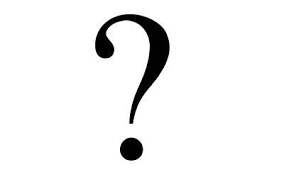 K čemu toto zařízení budu používat? „pro běžnou kancelářskou činnost nebo jako hračku“
K čemu toto zařízení budu používat? „pro běžnou kancelářskou činnost nebo jako hračku“
Jak dlouho s tímto zařízením budu chtít pracovat? „kolik hodin denně, týdně apod.“
V jakém režimu budu toto zařízení používat? „přenášení, pouze doma, na cestách, v prachu apod.“
Kolik peněz na to mám? „toto je alfa a omega celého notebookového nakupování“
Jak dlouho chci zařízení udržovat v provozu? „roky, pětiletky nebo i déle“
Pokud máte odpovědi na tyto vaše, mnou vnuknuté otázky potom si gratulujte, jste přesně v půlce před nákupního procesu. Jedno smutná pravda pokud si na první otázku odpovíte „budu notebook používat jako hračku“ potom na předposlední otázku musíte odpovědět „hodně“. Notebook jako hračka se vždy rovná maximální ceně.
K meritu věci:
 CPU – Nejlevnější notebooky mají procesory Intel Celeron, Intel Pentium nebo AMD řady E, ty stačí bohatě pro surfování po internetu, ale nečekejte zázraky v multitaskingu nebo v náročnějších aplikacích.
CPU – Nejlevnější notebooky mají procesory Intel Celeron, Intel Pentium nebo AMD řady E, ty stačí bohatě pro surfování po internetu, ale nečekejte zázraky v multitaskingu nebo v náročnějších aplikacích.
Pokud vám jde o cenu, zaměřte se na Intel Core i3 nebo AMD řady A. Ty jsou vhodné pro většinu běžných aktivit.
Jestliže požadujete něco rychlejšího nebo více herního, šáhněte po Intel Core i5. V nejvyšších řadách pak po Intel Core i7.
Na internetu je bezpočet tabulek porovnávající výkon versus cena.
Grafická karta – Dnes již jednoduché ve většině případů se musíte spokojit s integrovanou grafickou kartou například od intelu HD.
Pro lepší větší výkon, tedy pro hry, programování, zpracovávání multimediálního obsahu hledejte u výrobců NVIDIA, ale i AMD.
 RAM – Žádná RAMA máslo, ale random-access memory jednoduchý výběr v prostředí notebooku platí „čím více tím lépe“ 4GB naprostý základ lépe 8GB. Proč? Vše co poběží tak bude rychlejší obzvláště pak multitáskingové aplikace.
RAM – Žádná RAMA máslo, ale random-access memory jednoduchý výběr v prostředí notebooku platí „čím více tím lépe“ 4GB naprostý základ lépe 8GB. Proč? Vše co poběží tak bude rychlejší obzvláště pak multitáskingové aplikace.
Pevný disk – kapacita co kdo chce a co výrobce osazuje a umožnuje velikost 320GB nebo 500GB je naprosto postačující obzvláště v dnešní době, kdy se obsah stále častěji přesouvá do tzv. cloud uložišť tedy kamsi na internet. Co hlídat u disku no u pevného disku určitě rychlost otáček za minutu. Velice důležitý parametr, který ovlivní krom jiného dobu přístupu k uloženým datům. Velmi jednoduše řečeno až se za to stydím, ale uvědomte si, že dnes nikdo nechce pevné disky. Proč? Inu protože toto zařízení je vždy náchylné k poruchám nehledě na spotřebu, která je u notebooku dosti hlídaná.
A proto SSD – tedy elektronický disk je LEPŠÍ úspornější, rychlejší, menší a tak se hojně používá v ultrabook provedeních. Hlavně budete překvapeni podstatně rychlejší startem operačního systému.
 Baterie – nebudu vás zatěžovat parametry. Prostý selský rozum na to stačí. Zkrátka hledejte u zařízení v popisu výrobce ani ne tak kapacitu, protože ta může být postačující, pro notebooky s velkou energetickou náročnosti. Vždy hledejte výdrž v hodinách, tuto hodinovou výdrž vydělte číslem 2 a máte výsledek. Proč jsem tak skeptický inu proto, že výrobce uvede například výdrž baterie až 8 hodin., ale už neuvede za jakých podmínek. Tyto podmínky jsou většinou pro klidový režim, nastavení energetické úspory notebooku apod.
Baterie – nebudu vás zatěžovat parametry. Prostý selský rozum na to stačí. Zkrátka hledejte u zařízení v popisu výrobce ani ne tak kapacitu, protože ta může být postačující, pro notebooky s velkou energetickou náročnosti. Vždy hledejte výdrž v hodinách, tuto hodinovou výdrž vydělte číslem 2 a máte výsledek. Proč jsem tak skeptický inu proto, že výrobce uvede například výdrž baterie až 8 hodin., ale už neuvede za jakých podmínek. Tyto podmínky jsou většinou pro klidový režim, nastavení energetické úspory notebooku apod.
Vstupy a výstupy – konektory dnes požadujte HDMI, DVI možná i D-Sub jedná se o konektory k propojení LCD, projektoru a jiných zobrazovacích jednotek.
Dále určitě požadujte RJ-45 slouží pro připojení LAN – síťového kabelu WiFi a Bluetooth bude jistě v základu.
Hlavně se nespokojte s USB 2.0 požadujte vždy USB 3.0 jednak je zpětně kompatibilní a potom je to vždy o rychlosti přenosu dat. I přes USB lze realizovat síťové připojení bez RJ-45 děje se tak u ultrabooků nebo v případě ultrabooků je extra konektor „microLAN“.
Nyní uvedu jedno schválně zapomenuté zařízení a tím je optická mechanika.
Optická mechanika DVDčko CDčko, nepožadujte jí. Proč? Fizická velikost, zbytečné méium. Vše realizujte vzduchem nebo si pořiďte externí mechaniku s vypalovačkou.
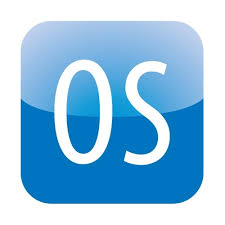 OS – Operační systém: Co napsat? Máte jistě pár možností. Windows 10, Mac OS, Linux
OS – Operační systém: Co napsat? Máte jistě pár možností. Windows 10, Mac OS, Linux
Windows jakýkoliv asi nemá smysl popisovat, tento OS použije 99% čtenářů.
Mac OS – Mac OS je vlastním operačním systémem Applu. Dá se říct, že je přehlednější a intuitivnější pro běžného uživatele. Na druhou stranu i více uzavřený. Nechybí ani synchronizace a správa ostatních výrobků Apple (iPhone, iPad, iPod). Bohužel se dodává jen k notebookům Mac od Applu, které začínají ve vyšší cenové kategorii.
Linux – Linux je volně šiřitelný operační systém, který můžete svobodně instalovat, kopírovat a upravovat. Je šířen v podobě distribucí (různých verzí), některé jsou velmi podobné Windowsu. Oproti Windows je méně zátěžový na výkon i baterii notebooku. Bohužel kompatibilita aplikací a her není taková jako u ostatních systémů.
V dnešní době stojí za zmínku OS Android v letech má vzestupnou tendenci, naopak OS Java ME má v letech sestupnou tendenci.
Ano OS Windows mají mutace a pro mobilní zařízení tablety, kombinace telefon-tablet-notebook jsou i další možnosti.
Zkrátka a dobře, podle toho jaké licence a jaký software máte nakoupený a také podle toho co ovládáte zvolte ten správný OS.
Poslední kategorie je jakýsi pelmel toho co nám zbylo.
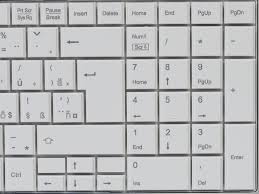 Klávesnice – tlačítka by měly být standardně rozložené a vzdálené od sebe jako na normální klávesnici, kterou používáte. Naprosto neodmyslitelnou součástí z dnešního pohledu je podsvícení klávesnice v různých intenzitách osvětlení, nejlépe automaticky regulované v závislosti na okolním světle. A hlavně! Ona ona klávesnice musí být příjemná na stisk tlačítek s krátkým chodem a uvědomění si stisku tlačítka bez nutnosti vizuální kontroly.
Klávesnice – tlačítka by měly být standardně rozložené a vzdálené od sebe jako na normální klávesnici, kterou používáte. Naprosto neodmyslitelnou součástí z dnešního pohledu je podsvícení klávesnice v různých intenzitách osvětlení, nejlépe automaticky regulované v závislosti na okolním světle. A hlavně! Ona ona klávesnice musí být příjemná na stisk tlačítek s krátkým chodem a uvědomění si stisku tlačítka bez nutnosti vizuální kontroly.
Touchpadem byste měli hladce ovládat kurzor, bez žádných záseků. Multitouch by neměl být matoucí a zaměnitelný s běžným pohybem. Tlačítka by měla být opět dostatečný odpor a dostatečnou velikost. Dnes prakticky nepoznáte tlačítka na touchpadu a to je dobře postačí vám hmat.
Značka notebooku – vypovídá mnohé například o kvalitě, tradici, ceně apod.
 Zobrazovací jednotka se řadí do výstupního zařízení počítače. U notebooku vždy vybírejte od alespoň 13,3’’ přes 15,6’’ do 17,3’’.
Zobrazovací jednotka se řadí do výstupního zařízení počítače. U notebooku vždy vybírejte od alespoň 13,3’’ přes 15,6’’ do 17,3’’.
Ano tato velikost přímo koreluje s rozměry notebooku.
11“ až 12“: Lehké a malé notebooky, perfektně se hodící na cesty nebo do školy. Tomu nasvědčuje i váha okolo 1 kilogramu. Velikost obrazovky a klávesnice nesedne každému, ale dá se na to zvyknout.
13“ až 14“: Tyto notebooky balancují mezi přenosností a pohodlí uživatele. Většinou váží kolem 1,5 až 2 kilogramů s dostatečně velkou klávesnicí.
15“: Nejoblíbenější velikost. 15“ notebooky jsou většinou objemnější s hmotností kolem 2 až 3 kilogramů. Na klíně je tedy pocítíte, ale pokud neplánujete často notebook přenášet, může být nejlepší volbou.
17“ až 18“: Jestliže hodláte notebook mít většinu času na stole s přenášením jednou do roka, pak je pro vás právě tohle monstrum. Více jak 3,5 kilogramů hmotnosti totiž mobilitu velmi snižuje. Vynahrazuje to obrovská obrazovka, na které se budou skvěle vyjímat filmy, hry i grafické programy.
Rozlišení
Čím větší rozlišení máte, tím víc se toho na obrazovku vejde. Navíc vše bude vypadat ostřeji. Většina notebooků využívá rozlišení 1366 x 768 bodů. Pokud však máte možnost vybrat si notebook s 1600 x 900 nebo 1920 x 1080, neváhejte – multitasking, sledování filmů nebo hraní her je pak naprosto jiná záležitost.
A nyní už jen poslední věc lesklé nebo tmavé provedení?
Lesklou formu monitoru nebrat odráží sluneční paprsky nehodí se do otevřených prostor. Má sice věrnější zobrazení barev, ale to je marginální parametr.
Matný monitor – jednoznačně ano. Intenzitu paprsků lépe rozkládá.
Chlazení – prozkoumejte dokumentaci kolik decibel a nebo jak je hlučné chlazení u slušnějších výrobku lze regulovat otáčky, nebo je chlazením obal notebooku, nebo má dokonce vodní chlazení skryté pod klávesnicí.
 Pakliže jste dočetli až na samotný závěr tohoto článku, pak se sluší krátký souhrn:
Pakliže jste dočetli až na samotný závěr tohoto článku, pak se sluší krátký souhrn:
Důležité parametry jsou:
CPU, GPU, RAM, disk, baterie, rozhraní, OS, klávesnice, značka, a LCD.
Můj osobní parametr je design a kvalita provedeného výrobku. Pokud je notebook pěkný a rádi s ním pracujete, potom jste jistě ochotni tolerovat i menší nedostatky. Já osobně používám ultrabook značky SAMSUNG PREMIUM 900X u nás se již neprodává. Ale jeho kvalitní kovové provedení, podsvícená klávesnice, ultra tichý chod s možností regulace chlazení. Tento notebook má vyšší cenu, kterou jsou ovšem zákazníci ochotni tolerovat, protože dostávají do ruky opravdu povedený výrobek.
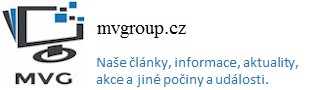



Velký test SSD disků naleznete zde: http://www.testkvality.cz/test-ssd-disku/